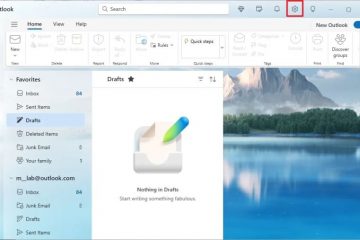Si tu aplicación Fotos no se abre o no funciona como se esperaba, restablecerla a menudo puede resolver el problema. Por ejemplo, si la aplicación Fotos funciona con lentitud, falla, muestra imágenes borrosas, no puede editar ni guardar fotos, o no puede usar una funcionalidad específica como la eliminación del fondo, un reinicio puede ayudar. A diferencia de las aplicaciones Win32 tradicionales, puedes restablecer la aplicación Fotos en un paso rápido ya que es una aplicación de Microsoft Store. A continuación se explica cómo restablecer la aplicación Fotos en Windows.
Antes de comenzar
Asegúrese de que su sistema esté completamente actualizado y reinicie su computadora. A veces, una actualización pendiente o un reinicio pueden resolver problemas con la aplicación Fotos. Si aún no funciona después de la actualización, continúa con los pasos siguientes para restablecer la aplicación Fotos. Al restablecer la aplicación Fotos, borrará cualquier cambio que hayas realizado en su configuración y volverá a su configuración predeterminada.
Pasos para restablecer la aplicación Fotos en Windows 11
Abra “Configuración“con el acceso directo “Tecla de Windows + I“. Ir al Pestaña “Aplicaciones“. Haga clic en la opción “Aplicaciones instaladas“. Busque la aplicación “Fotos“. Haga clic en los “tres puntos“(…) icono junto a “Fotos”. Seleccione “Opciones avanzadas“. Desplácese hacia abajo y haga clic en el botón “Restablecer“..Presione el Botón “Restablecer“nuevamente. Cierra la aplicación Configuración y reinicie su computadora. Con eso, la aplicación Fotos se restablece.
Pasos detallados (con capturas de pantalla)
Para restablecer la aplicación Fotos, debes usar la aplicación Configuración. Entonces, presiona el acceso directo “tecla de Windows + I“para. abre la aplicación Configuración primero. Una vez que se abra, vaya a la pestaña “Aplicaciones“y haga clic en la opción “Aplicaciones instaladas“en el panel derecho.
Aquí, busque “ Aplicación Fotos“. Puedes desplazarte hacia abajo hasta encontrar la entrada de la aplicación o escribir”Fotos”en la barra de búsqueda superior. Una vez que lo encuentre, haga clic en el icono “tres puntos“(…) que se encuentra junto a él y haga clic en la opción “Opciones avanzadas“. p>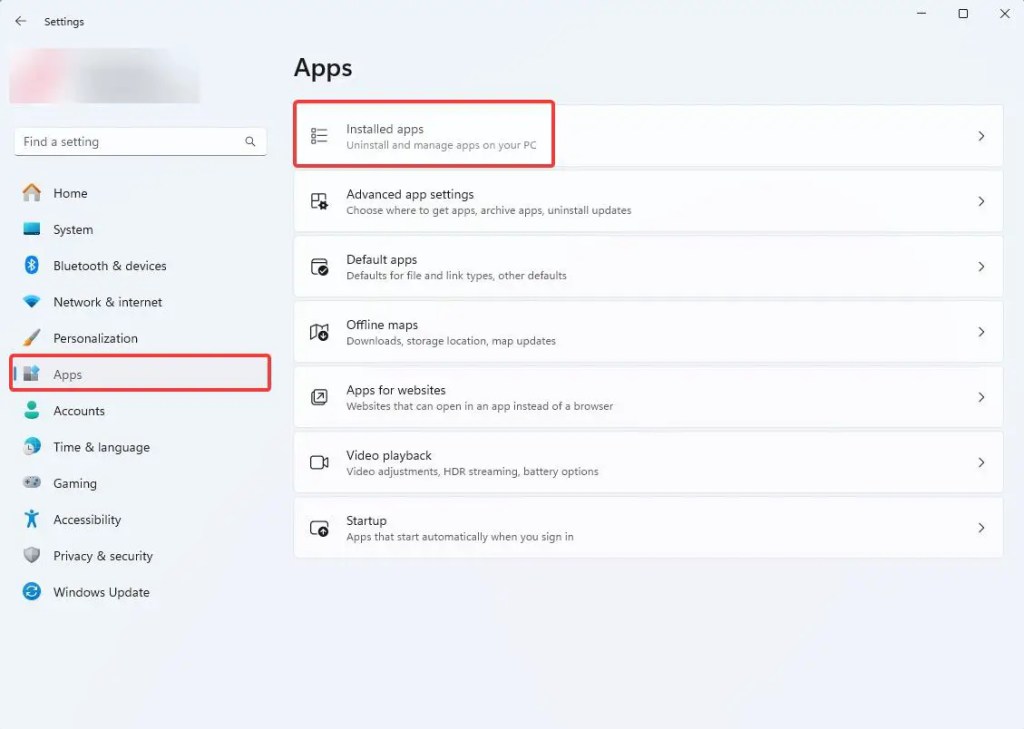
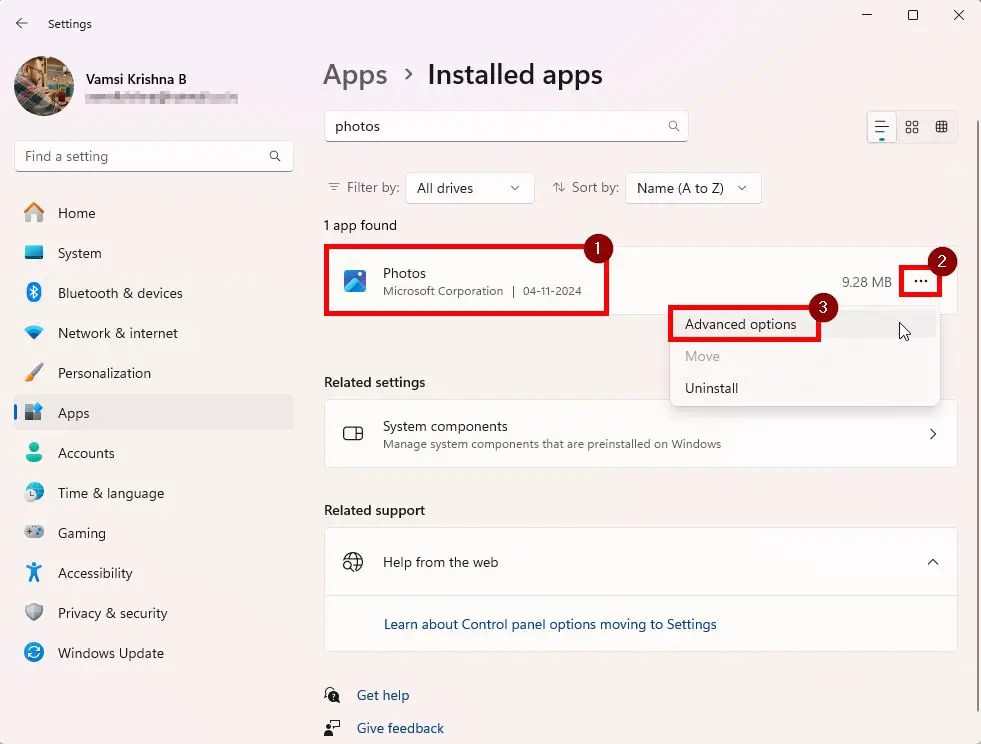
Ahora , desplácese hacia abajo hasta la sección”Restablecer”y haga clic en el botón”Restablecer“. Cuando vea un menú desplegable, haga clic nuevamente en el botón “Restablecer“.
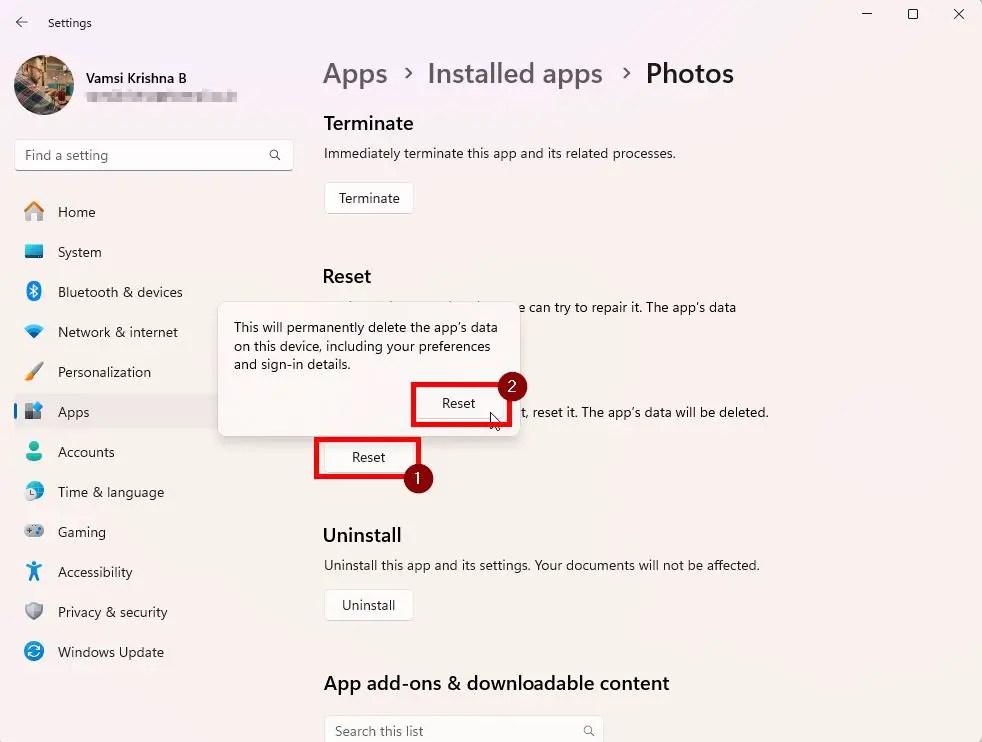
Como Tan pronto como hagas eso, Windows restablecerá la aplicación Fotos. Una vez hecho esto, verás una pequeña marca de verificación (✓) junto a. Botón”Restablecer”.
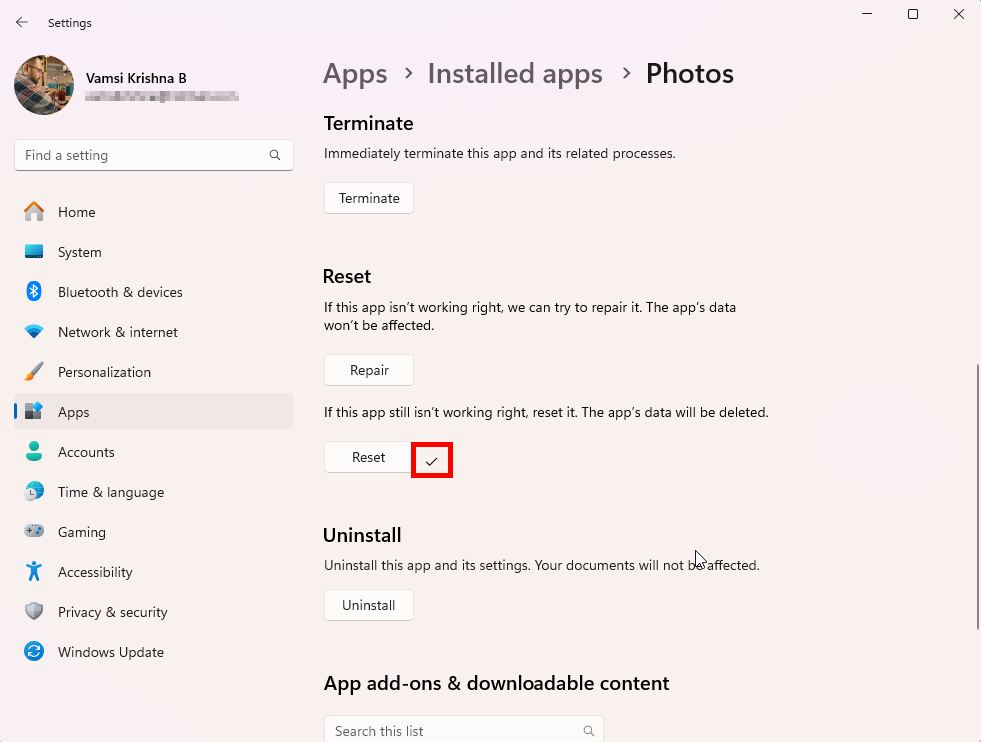
Finalmente, cierre la aplicación Configuración y reinicie su computadora. Después de reiniciar, tu aplicación Fotos se restablece por completo.
Si tienes alguna pregunta o necesitas ayuda, comenta a continuación. Estaré encantado de ayudarte.